當您從 Google Play 商店下載 Office app 時,可能會收到含有隨機數字的錯誤。 Google Play 小組已經發現這個問題,正在努力解決問題。 在此同時,請參閱下文以了解詳細資訊,並嘗試建議的因應措施。
什麼是 Google Play 商店錯誤?
Google Play 商店錯誤通常包含隨機數位,而且會在您嘗試從 Google Play 商店下載應用程式時產生。 這些錯誤可能是因為 Google Play 商店更新、Google 快取問題、Google Play 商店儲存的資料問題或 Google 帳戶問題。
以下是一些最常見的 Google Play 商店錯誤:
-
Google Play 商店錯誤碼 18
-
Google Play 商店錯誤碼 20
-
Google Play 商店錯誤碼 103
-
Google Play 商店錯誤碼 194
-
Google Play 商店錯誤碼 492
-
Google Play 商店錯誤碼 495
-
Google Play 商店錯誤碼 505
-
Google Play 商店錯誤碼 506
-
Google Play 商店錯誤碼 509
-
Google Play 商店錯誤碼 905
解決 Google Play 商店錯誤
嘗試下列因應措施以修正 Google Play 商店錯誤。
清除 Google Play 商店快取
-
開啟裝置上的 [設定] 功能表。
-
移至 [應用程式 ] 或 [應用程式管理員]。 (視您的裝置而定,此選項可能會有所不同。)
-
捲動至 [所有應用程式] 然後向下捲動至 [Google Play 商店] app。
-
開啟應用程式詳細資料,然後點選 [強制停止] 按鈕。
-
點選 [清除快取] 按鈕。
-
重複上述步驟,但在步驟 3 中將 Google Play 商店 取代為 Google Play 服務。
-
再次嘗試下載 app。
清除 Google Play 商店資料
如果清除 Google Play 商店和 Google Play 服務的快取無法解決問題,請嘗試清除 Google Play 商店資料:
-
開啟裝置上的 [設定] 功能表。
-
移至 [應用程式 ] 或 [應用程式管理員]。 (視您的裝置而定,此選項可能會有所不同。)
-
捲動至 [所有應用程式] 然後向下捲動至 [Google Play 商店] app。
-
開啟應用程式詳細資料,然後點選 [強制停止] 按鈕。
-
點選 [清除資料] 按鈕。
快取和資料清除之後,應該可以解決 Google Play 商店錯誤。 如果沒有,請繼續下一個步驟。
拿掉您的 Google 或其他帳戶,然後再次新增
如果清除快取和數據無法解決問題,請移除您的 Google 或其他帳戶,重新啟動裝置,然後再次新增您的帳戶。
-
開啟裝置上的 [設定 ]。
-
視您的裝置而定,有幾種不同的方式可以存取 [帳戶]。
提示: 如需詳細資訊,請移至取得裝置製造商 & 行動電信業者的協助。
可能的進入點:
-
使用者 & 帳戶
-
密碼、密碼 & 自動填滿
-
密碼、密碼 & 帳戶
-
管理帳戶
-
-
點選您要移除的帳戶,然後點 選 [移除帳戶]。
-
若要確認,請點選 [刪除]。
-
重新啟動裝置,然後再次新增您的帳戶。 接著嘗試下載 app。
其他說明
如果這些步驟無法解決錯誤,請參閱下列內容:

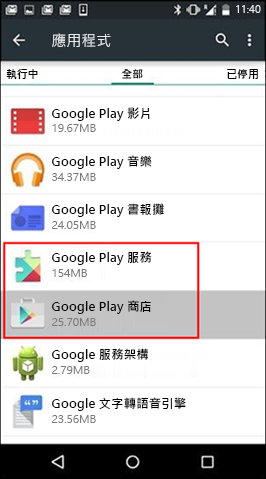
![[清除快取] 按鈕](/images/zh-tw/b4620bbc-92a4-43d6-97af-7895b6bc283e)
![[清除資料] 按鈕](/images/zh-tw/d07cbaab-b32e-409a-a08a-5491ab27ced4)









